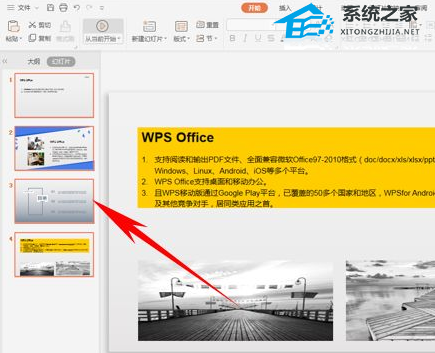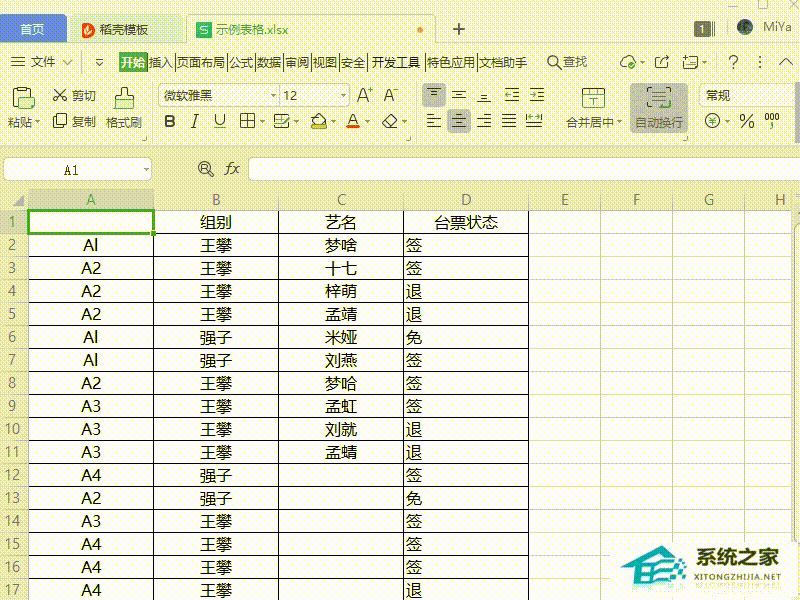Word标题文字显示不全怎么解决, 如何解决Word标题文字显示不完全的问题? Word是我们最常用的文本编辑工具。它可以创建文档、格式化文档、编辑文档、使用修订功能审阅和共享文件。不过,最近有用户发现,在使用Word时,标题文字显示不完整。有什么办法可以解决这个问题吗?下面我们就来看看吧。
如何解决Word标题文字显示不完全的问题?

1、在word文档中输入文字后,我调整了标题字体大小,却发现标题字体变大后,文字的上半部分没有完全显示,但文字的下半部分不受影响。

2. 选择未完全显示的文本。

3. 右键单击并从弹出菜单中选择。

4. 在弹出的对话框中,单击选项卡。在选项中,我们发现该段落已被设置为18分。而且是因为没有找到18点的高度满足标题字体大小的显示。

5、因此,我们需要对行距进行新的设置。单击后面的倒三角形并在列表中选择它。

6、点击,标题会根据字体大小自动调整行距,并显示文字。

以上就是小编给大家带来的解决Word标题文本显示不完整问题的方法。我们一起来学习吧。我相信它可以帮助一些新用户。
Word标题文字显示不全怎么解决,以上就是本文为您收集整理的Word标题文字显示不全怎么解决最新内容,希望能帮到您!更多相关内容欢迎关注。